Télécharger et installer la mise à jour Windows 10 1909 (November 2019 Update)
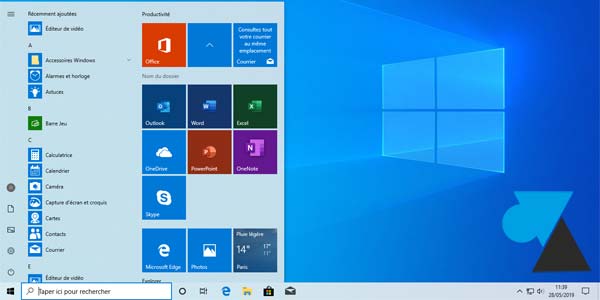
Mi-novembre 2019, Microsoft a rendu publique la seconde mise à niveau majeure de l’année pour son système d’exploitation Windows 10. Moins importante que celle de Mai (version 1903), l’édition de fin d’année 2019 a pour nom de code Redstone 7 – Build 18363 – 19H2. La prochaine de début 2020 sera Windows 10 20H1 / 2004 May 2020 Update.
Il existe deux façons de télécharger et installer une mise à jour importante sur Windows 10 : en méthode manuelle par un logiciel spécial, ou en automatique par l’assistant Windows Update. C’est la seconde méthode qui est décrite ici, la plus simple pour que tout le monde puisse télécharger et installer la mise à jour gratuite Windows 10 1909 – November 2019 Update. Soit la mise à jour de Novembre 2019. Son numéro de version est 1909 et Microsoft l’a rendue disponible au milieu du mois de novembre 2019. Les plus observateurs avaient compris que le numéro de version indique l’année et le mois de la mise à jour, mais comme pour 1903, la 1909 n’est pas sortie en septembre 2019.
Comme avant toute mise à niveau importante de Windows, il est vivement recommandé d’effectuer une sauvegarde complète de vos fichiers personnels (documents, photos, musique, etc). On n’est jamais à l’abri d’un malheureux bug et autant avoir les données sous la main plutôt que de pleurer en cas de plantage. Cela n’exclut bien sûr pas de faire des sauvegardes régulières pour ne pas perdre du travail important ou des photos de famille (mariage, vacances, bébé…).
Comme toutes les mises à jour de Windows 10, la 1909 est disponible au téléchargement gratuit, tout comme son installation. Aucun argent ne sera demandé, ni maintenant ni plus tard. Installer l’update 1909 est gratuit et légal, offert par Microsoft pour tous les appareils Windows 10 authentique : PC portable, ordinateur fixe de bureau, tablette, combiné 2 en 1, etc.
En cas de problème avec ce tutoriel, une question liée à la mise à jour de Windows de novembre 2019 ou pour une autre version, rendez-vous sur le forum Windows Facile pour recevoir une aide personnalisée. D’autres tutoriels sont disponibles sur le site pour vous assister dans des procédures de mis à jour, de résolution de bug ou pour installer des nouveaux programmes.
Mise à jour Windows 10 1909 par Windows Update
1. Ouvrir le menu Démarrer et cliquer sur la roue dentée pour ouvrir les Paramètres de Windows.

2. Cliquer sur l’icône « Mise à jour et sécurité » :

3. La page Windows Update permet de rechercher les mises à jour disponibles et de les installer. Cliquer sur « Télécharger et installer maintenant » pour la « Mise à jour de fonctionnalité vers Windows 10, version 1909 » :
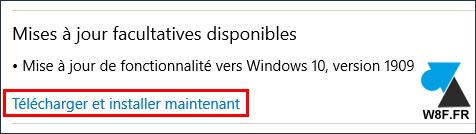
4. La préparation, le téléchargement et l’installation de la mise à jour sont automatiques. Valider le redémarrage de l’ordinateur quand un message le propose.



5. L’opération de mise à jour peut prendre un peu de temps, selon les performances de l’ordinateur.
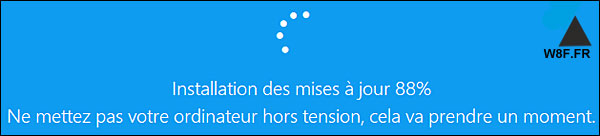
Si des questions sont posées, lire ce guide pour installer Windows 10 1903 May 2019 Update qui donne les réponses en détails.
6. De retour sur le Bureau de Windows, un message indique que la mise à jour s’est bien déroulée. S’il n’y a aucun changement au premier coup d’oeil, consulter la liste des nouveautés de Windows 10 1909.
Vérifier la mise à jour 1909
Quelques secondes suffisent pour vérifier que l’installation de la mise à jour de Windows 10 s’est bien déroulée.
1. Faire un clic droit sur le menu Démarrer et choisir Système.
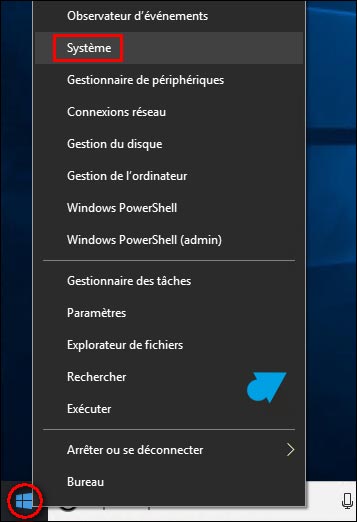
2. Descendre jusqu’au groupe « Spécifications de Windows » (et pas « Spécifications de l’appareil ») pour lire le numéro de version et sa date d’installation :
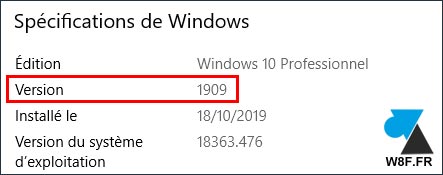
Attention, contrairement aux mises à jour majeures précédentes, la date d’installation n’est pas modifiée après upgrade en 1909.






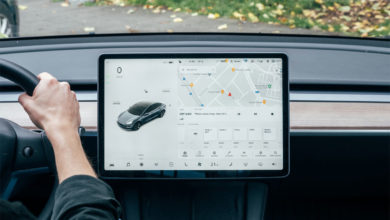

aidez moi a améliorer l’utilisation de mon PC avec windows 10 merci
Vous pouvez créer un « Nouveau sujet » sur le forum pour décrire les symptômes : https://forum.windowsfacile.fr/viewforum.php?f=48
mon PC est tres lent
utilisation du PC très lente
de l’aide
Échec avec code 0x1900101
je trouve très intéressant merci de l ‘ information
Bjr, je lis tous vos articles tjr très intéressants pour un novice que je suis. Continuez de m’éclairer dans ce monde plein de mystères. Merci
BONJOUR ET MERCI POUR WINDOWS 10 SVP ET/TRBEN